通道抠取透明纱帐的Photoshop抠图技巧
来源:网络收集 点击: 时间:2025-10-31【导读】:
本教程的抠图方法非常快捷,非常适合一些半透明的物体。大致过程:打开原图素材后,我们进入通道面板,选择物体最为明显的通道并复制,用调色工具对复制的通道稍微调整明暗及对比度,再用色彩范围直接选出物体选区,有了选区我们就可以直接把物体复制到新的图层,后期适当调整一下细节即可。最终效果
先用PS将照片素材打开
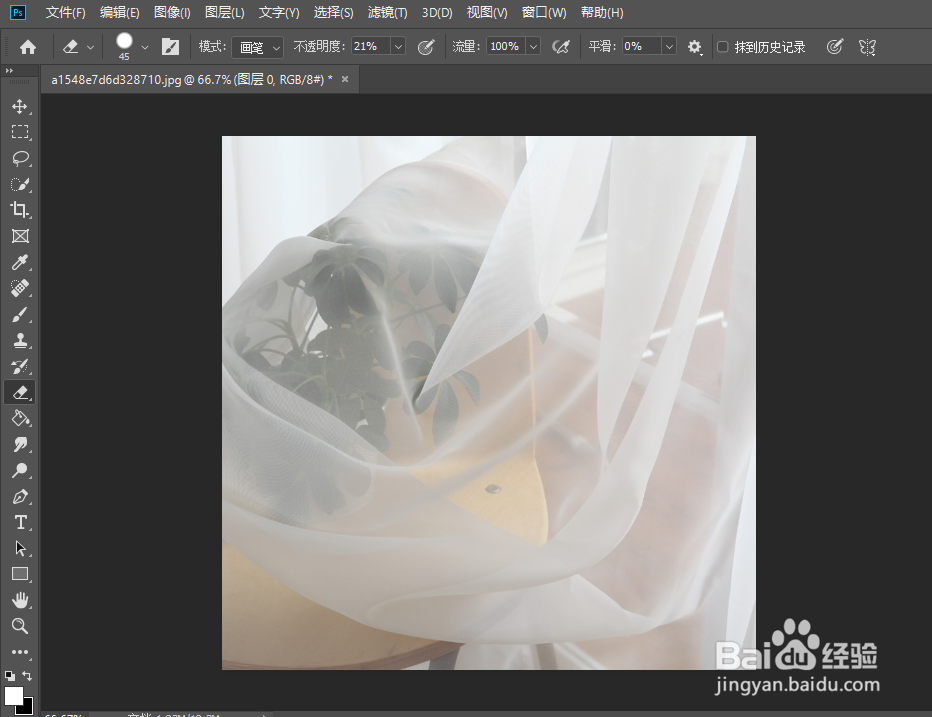
点击来到通道面板下,右击复制蓝色通道,得到蓝副本通道。
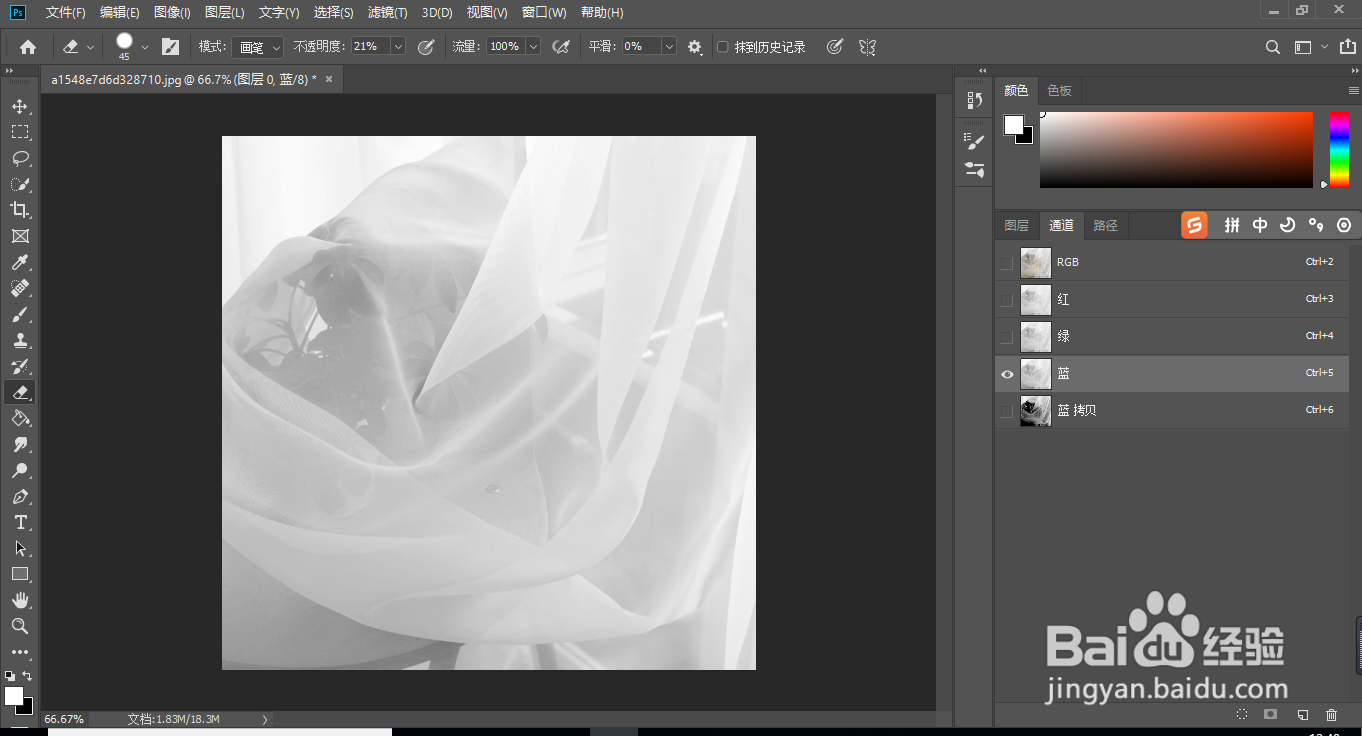
选中绿副本通道,并执行快捷键CTRL+M打开曲线调整面板
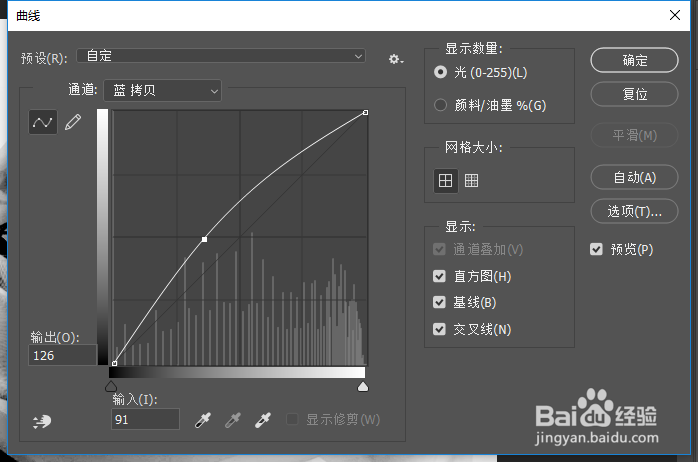
在打开色阶命令,适当调节一下。

执行菜单栏上的选择-色彩范围命令,在色彩范围面板上进行参数设置,颜色容差设置最大,然后用吸管点纱巾部分。

色彩范围确定后,得到选区,按Ctrl + C复制选区内容

并将其它粘贴到图层面板中。

插图背景图层发现图片抠图并不完整,需要调节一下。

复制图层3,选择图层3,做一个表面模糊

对图层3拷贝添加黑色蒙版,把高光部位填充出来,在盖印一个图层

选择盖印图层,用涂抹工具,强度20,把低光部位涂抹一下

新建一个空白图层,画笔工具,透明度10,把高光部位以及轮廓涂抹一下

该应一个图层

在选择通道,rgb载入选取

新建空盖图层把选取填充为白色

关闭其他图层,点开填充图层看看效果基本就完成了。当然还有一些瑕疵可以用橡皮擦工具调节不同透明度涂抹一下就可以了
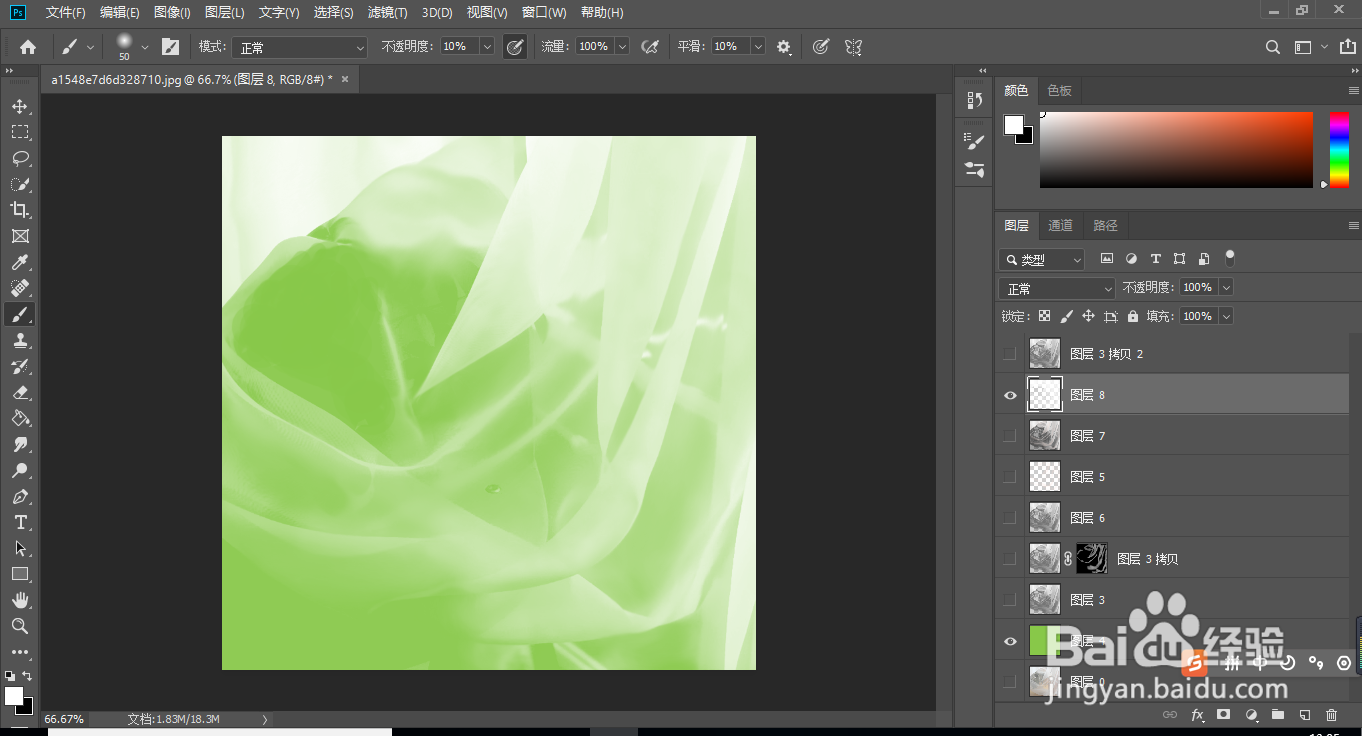
版权声明:
1、本文系转载,版权归原作者所有,旨在传递信息,不代表看本站的观点和立场。
2、本站仅提供信息发布平台,不承担相关法律责任。
3、若侵犯您的版权或隐私,请联系本站管理员删除。
4、文章链接:http://www.ff371.cn/art_1278440.html
上一篇:洛克王国通天塔怎么去
下一篇:如何查看电脑的当前的启动模式
 订阅
订阅